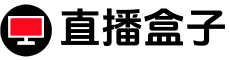首先,mod的下载平台至关重要。Steam Workshop是最常用的mod来源,因为它与《文明6》无缝集成,下载和安装都非常方便。你只需要在Steam客户端中搜索《文明6》的mod页面,找到你感兴趣的mod,点击“订阅”即可自动下载并安装。不过,Steam Workshop的mod数量庞大,筛选起来可能会有些困难。
除了Steam Workshop,CivFanatics和ModDB也是不错的选择。这些平台上的mod通常经过社区筛选,质量较高。不过,下载后需要手动安装,步骤稍显复杂。手动安装mod时,你需要将下载的文件解压到《文明6》的mod文件夹中,路径通常为:`C:\Users\你的用户名\Documents\My Games\Sid Meier's Civilization VI\Mods`。
### 2. 安装mod时的注意事项
下载mod后,安装过程也需要格外小心。首先,确保你的游戏版本与mod兼容。许多mod是为特定版本设计的,如果游戏更新了,mod可能会失效甚至导致崩溃。你可以在mod的描述页面查看其兼容性信息。
其次,mod的加载顺序也很重要。有些mod之间存在冲突,比如两个mod都修改了同一个游戏机制,可能会导致游戏无法正常运行。为了避免这种情况,你可以使用《文明6》自带的mod管理器来调整加载顺序。进入游戏后,点击“附加内容”选项,然后选择“mod”,在这里你可以启用或禁用mod,并调整它们的加载顺序。
### 3. 优化mod性能
安装完mod后,如何优化性能是另一个关键问题。mod的加入可能会显著增加游戏的资源消耗,尤其是那些添加了大量新单位、建筑或地图的mod。如果你的电脑配置较低,可能会出现卡顿甚至崩溃的情况。
首先,你可以通过调整游戏设置来缓解性能问题。进入游戏设置,将图形质量调低,尤其是阴影、抗锯齿和纹理质量这些选项。此外,关闭不必要的后台程序也能释放更多系统资源。
其次,定期清理mod文件夹也很重要。有些mod可能会在游戏中生成大量临时文件,占用硬盘空间。你可以手动删除这些文件,或者使用第三方工具来清理。
### 4. 实战经验分享
在实际游戏中,mod的使用可以极大地提升体验。比如,我最近使用了一个名为“Real Strategy”的mod,它让AI的决策更加智能,游戏难度显著提升。另一个我常用的mod是“Sukritact's Simple UI Adjustments”,它优化了用户界面,让信息显示更加直观。
不过,mod的使用也需要适度。我曾经一次性加载了20多个mod,结果游戏频繁崩溃,最后不得不逐一排查问题。建议每次只加载少量mod,逐步测试其兼容性和稳定性。
### 5. 进阶建议
如果你已经熟练掌握了mod的下载和安装,不妨尝试自己制作mod。《文明6》提供了强大的mod工具,你可以通过它修改游戏中的单位、建筑、科技树等内容。CivFanatics上有详细的教程和社区支持,帮助你从零开始学习mod制作。
此外,定期关注mod社区的更新动态也很重要。许多mod作者会不断优化和更新他们的作品,及时下载最新版本可以避免许多兼容性问题。
总之,mod为《文明6》带来了无限的可能性,但也需要玩家投入一定的时间和精力去管理和优化。希望这些技巧能帮助你更好地享受mod带来的乐趣!